
Waarom loskoppelen van is werk meer werk dan we denken
Zelfs wanneer werknemers werken niet na uren, blijkt uit onderzoek dat zij zich zorgen over het. Microsoft Gegevenshulpmiddelen zijn het helpen van mensen vinden van evenwicht.
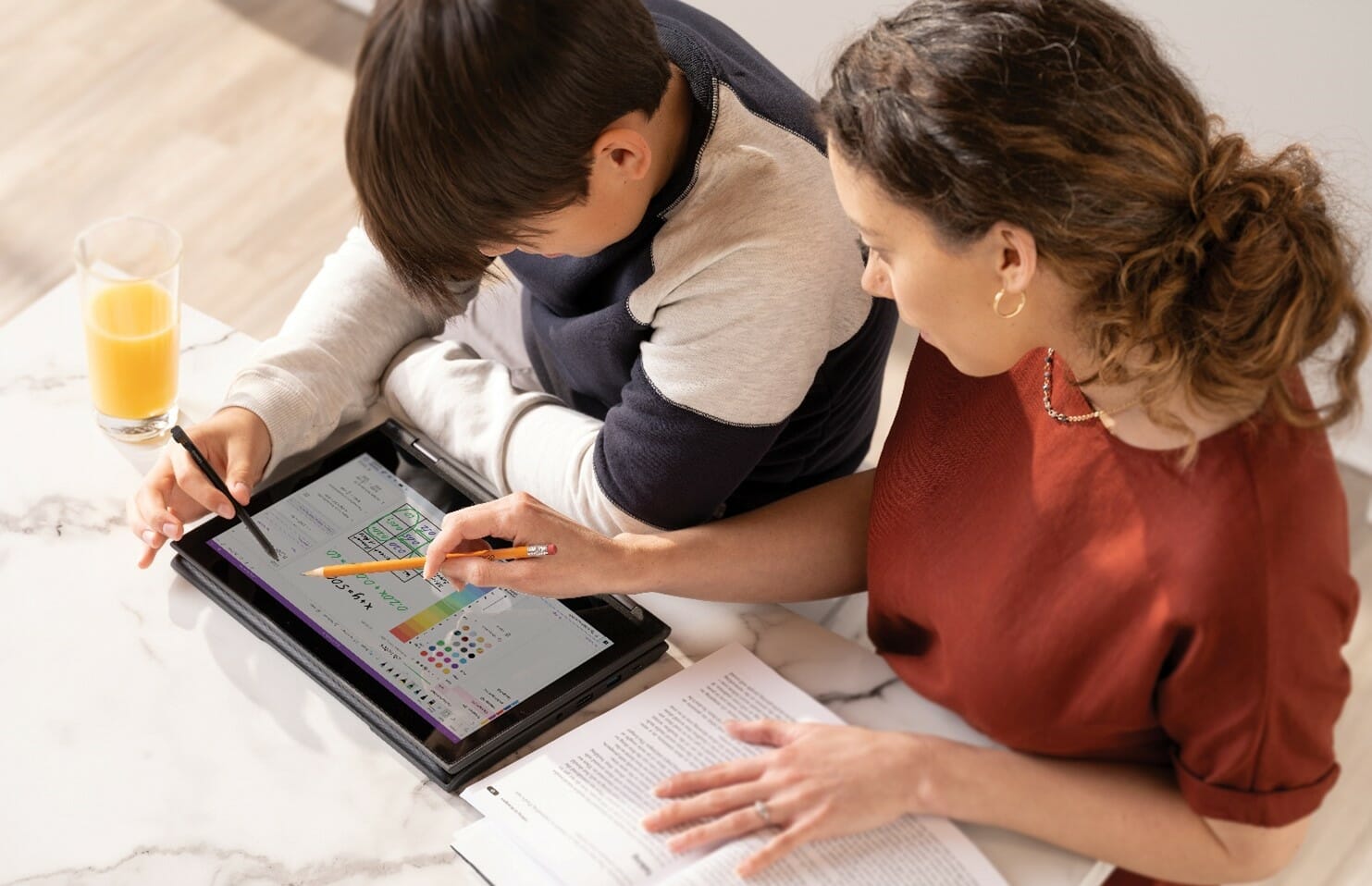

Dagmar Lens
Education and Research Lead Microsoft Nederland.
Bij lesgeven op afstand is een laptop voor elke leerling cruciaal. Maar hoe maak je de beslissing voor een besturingssysteem en een apparaat? En wat zijn precies de voordelen van een Windows-apparaat? Met dit artikel willen we jullie helpen bij het maken van een keuze en geven we mee welke voordelen andere scholen zien voor het gebruik van Windows-apparaten.
Beste schoolleiders, leraren en IT-afdelingen,
Bij lesgeven op afstand is een laptop voor elke leerling cruciaal. Maar hoe maak je de beslissing voor een besturingssysteem en een apparaat? En wat zijn precies de voordelen van een Windows-apparaat? Met dit artikel willen we jullie helpen bij het maken van een keuze en geven we mee welke voordelen andere scholen zien voor het gebruik van Windows-apparaten.
Het Education Transformation Framework kan helpen bij het maken van de juiste keuze. Dit raamwerk is ontwikkeld in samenwerking met scholen wereldwijd en is een handige planningstool voor innovatie (zowel technische als niet-technische innovaties) binnen je school. Het kijkt met een helikopterblik naar je school, zo kan je beter zien hoe bepaalde projecten en innovaties bijdragen aan je visie, en waar dat misschien niet het geval is.

Stap 1: Begin met je visie. Wat vind je belangrijk om aan je leerlingen aan te bieden? Staan toekomstgerichte vaardigheden centraal? Technologie is nooit een doel op zich, kijk waar je wil staan binnen 10 jaar en gebruik dat als uitgangspunt om je eisen te formuleren voor de aan te schaffen technologie.
Stap 2: Hoe ziet het lesgeven en leren eruit op jullie school? Zet je leerlingen centraal in je onderwijs en biedt het curriculum een verscheidenheid aan methoden, vaardigheden en kennisoverdracht? Kies dan ook apparaten die deze veelzijdigheid met gemak aankunnen.
Hieronder geven we je een aantal redenen om te kiezen voor Windows-apparaten, zodat we de leerling écht centraal kunnen zetten in het onderwijs en belangrijke vaardigheden zoals creativiteit, probleemoplossend denken en digitale vaardigheden probleemloos kunnen stimuleren.
1. Stimuleer vaardighedenonderwijs
In Windows 10 voor onderwijs zitten een aantal handige applicaties die de creativiteit van leerlingen ondersteunen. Met de Paint 3D-applicatie kan je zelf 3D-voorwerpen ontwerpen en plaatsen in de omgeving via de Foto’s applicatie, of je kan ze invoegen in je volgende PowerPoint presentatie. Minecraft:Education Edition stimuleert dan weer probleemoplossend denken en maakt bepaalde vakken een stuk inzichtelijker. Heb je de Chemiewereld al ontdekt? Ook veelgebruikte applicaties zoals Adobe en AutoCAD zijn makkelijk te installeren en te gebruiken.
2. Een veelzijdig apparaat
Windows-apparaten zijn veelzijdige apparaten: je kan optimaal en productief je schoolwerk maken in desktopapplicaties en ondertussen je browser gebruiken voor opzoekwerk. Met Office 365 werk je ook in desktopapplicaties samen in de cloud en hoeven leerlingen zich geen zorgen te maken of hun bestanden wel juist worden opgeslagen. De batterij gaat van de meeste apparaten een volledige schooldag mee, dus de leerling kan altijd en overal zijn schoolwerk maken. Gebruik de pen en het touchscreen om je denkprocessen creatief in kaart te brengen en gebruik de handige sneltoetsen om gemakkelijk te schakelen tussen vensters.
De meeste Windows-apparaten combineren de functies van een tablet met die van een laptop en worden daardoor een krachtige aanwinst voor de leerling. Met een toetsenbord dat je kan aansluiten en afnemen wanneer je wil, worden Windows-tablets een volwaardige laptop en zijn ze dankzij Bluetooth en populaire USB-poorten razendsnel verbonden met vrijwel alle beamers, monitoren en andere apparaten in uw school. Windows-laptops hebben meer schokbestendige behuizingen. Hierbij kan je het toetsenbord niet van het apparaat nemen en blijft alles netjes vastzitten. Ook hiermee heb je nog steeds een lichte, mobiele all-rounder in je hand die makkelijk bediend kan worden met de muis, de pen en het touchscreen.
3. Inclusieve software
Meer dan 1 miljard mensen wereldwijd leven met een of andere vorm van lichamelijke of geestelijke beperking. Daarom zijn alle functies in Windows 10 en Office 365 ontworpen zodat iedereen er optimaal gebruik van kan maken. Een aantal voorbeelden: Windows ondersteunt besturing van je apparaat met je ogen, een verteller kan je beeldscherm voorlezen, je kan contrastinstellingen aanpassen, gebruik de automatische ondertiteling, schakel het vergrootglas in en nog veel meer. Ook in Office 365 hebben we met de insluitende lezer weer een enorme stap voorwaarts gemaakt om dyslexie minder stigmatiserend te maken. Dit is maar een kleine greep uit het grote aanbod, alle functies voor inclusief lesgeven vind je hier.
4. Voorbereiding op de professionele toekomst
Windows is het meest gebruikte besturingssysteem op de arbeidsmarkt. Door op jonge leeftijd kinderen al te leren werken met Windows geef je ze later de mogelijkheid om snel mee te kunnen met de organisatie waarvoor ze werken. Windows leent zich ook uitstekend om andere digitale vaardigheden aan te leren, zoals computational thinking en ICT-basisvaardigheden.
5. Ingebouwde concentratiehulp
Concentreren is niet altijd gemakkelijk. Vele apparaten zijn dan ook ontworpen om inhoud te consumeren en entertainment te bieden. In principe is dit ook een goede zaak, maar kan beter in de vrije tijd. Windows-apparaten en Office 365 zijn ontworpen om productief te zijn, iets te maken, actief te leren. Om afleiding tijdens het leren te voorkomen, hebben we bijvoorbeeld de Concentratiehulp in Windows 10 ingebouwd. Dit maakt het heel eenvoudig om leer- of werktijden in te stellen waarin je geen afleidende berichten ziet of alleen op voorhand gedefinieerde applicaties kan gebruiken om meer gefocust te zijn en effectiever te leren.
6. Eenvoudige administratie en beveiliging
De apparaten zijn er, maar hoe ga je ze beheren? Je kan jouw Windows-apparaten eenvoudig beheren met Microsoft Intune voor educatie. Stel toepassingen aan leerlingen en leerkrachten beschikbaar zonder hun apparaten aan te raken. De toepassing is op ieder apparaat waarop de gebruiker zich aanmeldt beschikbaar. Je kan ze van op afstand bijwerken en applicaties beheren. Met Intune voor educatie kunnen Windows 10 Pro- en iOS-apparaten makkelijk worden beheerd.
We helpen je ook bij het beveiligen van je apparaten. We hebben uitgebreide beveiliging in Windows 10 gebouwd, inclusief beheer van mobiele apparaten, ouderlijke toegangscontrole, antivirus-, firewall- en anti-phishingtechnologieën gedurende de gehele ondersteunde levensduur van uw apparaat. Wij verzamelen geen gegevens voor advertenties en delen geen gegevens zonder uw toestemming. Windows ondersteunt internationale en regionale standaarden zoals FERPA, AVG en HIPPA.
Surface hardware ontworpen voor het klaslokaal
Naast de Windows 10-apparaten van onze partners HP, Dell, Lenovo en Acer, heeft Microsoft ook een eigen lijn aan hardware ontwikkeld, specifiek voor het klaslokaal.
Surface-apparaten zijn niet alleen licht, dun en veelzijdig, maar ook gebruiksvriendelijk, ongelofelijk efficiënt en veilig. Of het nu gaat om de leraar, de leerling of de beheerders: Surface creëert waarde voor iedereen in het onderwijs. Lees hier meer.
Benieuwd hoe andere scholen Surface inzetten? Bekijk waarom The British School heeft gekozen voor Surface voor hun leerlingen:
Ken je de nieuwe Surface Laptop Go al? Dit apparaat brengt prestatie en batterijduur samen met hoge kwaliteit speakers, microfoons en een camera die leerlingen nodig hebben om verbonden te blijven met hun klasgenoten. Het moderne ontwerp en een comfortabel toetsenbord zorgen voor een optimaal gebruiksgemak. En dit alles voor een zeer vriendelijke prijs. Leer meer over de Surface Laptop Go

Wij staan klaar om je verder te helpen
Indien je enthousiast bent geworden over de mogelijkheden van Windows, vind je hier de verschillende aanbieders waar we een nauwe en goede samenwerking mee zijn aangegaan bij het aanbieden van Windows-apparaten. Klik op de links en verken direct de veelheid aan apparaten die ze aanbieden.
Samen met een steeds groeiende gemeenschap van leerkrachten (MIE Experts), onze onderwijspartners, onze showcasescholen en gratis cursussen op ons Microsoft Educator Center evenals met ons lokale Microsoft Educatieteam zijn wij er voor jou en jouw school. Neem te allen tijde contact met ons op via onderwijsbalie@microsoft.com.
Het Microsoft Educatie Team Nederland